

بقلم Nathan E. Malpass, ، آخر تحديث: September 5, 2017
هل يمكنني استعادة جهات الاتصال المحذوفة على جهاز iPhone الخاص بي؟ وكيف استرجع جهات الاتصال المحذوفة؟
الجزء 1. مقدمةالجزء 2. استرداد جهات الاتصال المحذوفة باستخدام مجموعة أدوات FoneDogالجزء 3. استنتاجالجزء 4. دليل الفيديو: كيفية استرداد جهات الاتصال المحذوفة من iPhone
وفقًا لمحلل BMO Capital Market Analyst ، Tim Long ، في Fortune's Technology Letter ، هناك أكثر من 700 مليون مستخدم iPhone حول العالم ، ولا يزال هذا العدد في تزايد. هذا الرقم المقدر يثبت فقط أن iPhone تم اختياره بشكل أساسي من قبل المستهلكين من خلال الطلب الشعبي ، ومن الواضح أيضًا أن علامات Apple التجارية أثبتت نجاحها في إنتاج هاتف ذكي عالي الجودة. ومع ذلك ، تمامًا مثل أي علامة تجارية أخرى للهواتف الذكية متوفرة في السوق ، يواجه مستخدمو iPhone أيضًا نفس المشكلة فيما يتعلق بأجهزتهم. سواء كانت عملية حذف بسيطة معطلة وعرضية للملفات المهمة ، يجب على المرء أن يجد حلاً لها. على سبيل المثال ، لقد قمت بحذف جميع جهات الاتصال الخاصة بك في جهاز iPhone الخاص بك وكانت جميع معلومات الاتصال الخاصة بأقاربك وأصدقائك وعملائك موجودة ، ماذا ستفعل؟
في حالة استخدام iPhone ، فإن النسخ الاحتياطي باستخدام iTunes هو الطريقة الأكثر بديلًا للحفاظ على سلامته وأمانه ، ومع ذلك ، ينسى مستخدمو iPhone هذه الخطوة في معظم الأحيان ويتركونهم للبحث عن حل لاستعادة ملفاتهم المهمة. أخبار جيدة! ستقدم لك هذه المقالة البدائل والحلول الممكنة لاسترداد جهات الاتصال المحذوفة من أجهزة iPhone الخاصة بك بخطوات قابلة للتنفيذ وسهلة ، دعنا نبدأ بالسؤال الذي يزعج عقلك ، "هل هناك طريقة لاستعادة جهات الاتصال المحذوفة على iPhone بدون نسخ احتياطي؟ هل هذا ممكن؟" الشيء هو أنه من الممكن استعادتها ، فلا تقلق وحافظ على كل آمالك عالية! ولكن قبل أي شيء ، مجرد تذكير سهل لأي مستخدم للهواتف الذكية هناك للحفاظ على أمان جميع ملفاتك المهمة من خلال الاحتفاظ بنسخة احتياطية.
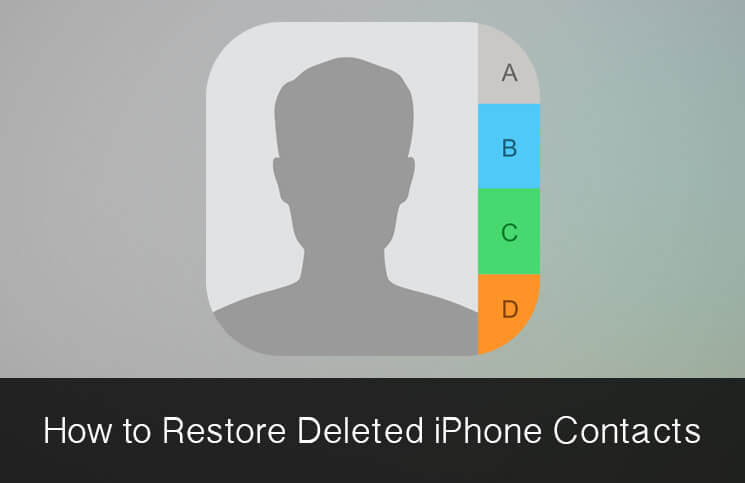
إدخال PhoneDog مجموعة الأدوات- بيانات iOS انتعاش هو أعلى معدل لاستعادة بيانات iPhone موثوق به وأعلى في صناعة IOS. FoneDog Toolkit- يمكن لاستعادة بيانات iOS استعادة بياناتك مباشرة من iPhone أو iTunes أو iCloud. يتوافق برنامج الاسترداد هذا أيضًا مع أحدث أجهزة iPhone 7 و iPhone 7 Plus والأجهزة الأخرى المدعومة من Apple مثل iPod و iPad Touch. يمكن لـ FoneDog Toolkit- iOS Data Recovery استرداد الملفات المدعومة التالية: الصور, رسائل واتس اب, الإشارات المرجعية في Safari, الرسائلومقاطع الفيديو والمراسلة وصور التطبيق وسجل المكالمات والتقويم والمذكرات الصوتية وفيديو التطبيق والملاحظات والتذكير والبريد الصوتي ومستندات التطبيق و روابط الاتصال .
FoneDog Toolkit- iOS Data Recovery هو أعلى نظام استرداد في الصناعة مرن وآمن وموثوق في الاستخدام. كل ما تحتاجه هو تقديم مبلغ كبير من التبرعات وبالطبع يضمن FoneDog Toolkit- iOS Data Recovery لمنحك إصدارًا تجريبيًا مجانيًا لمدة 7 أيام. إذن ، ما الذي تنتظره ، بافتراض أنك قمت بالفعل بتنزيل البرنامج الخاص به واتبع الخطوات الموضحة أدناه:
الناس اقرأ أيضاكيفية استرداد جهات الاتصال المحذوفة من iOS 11أفضل 3 طرق لاستعادة جهات الاتصال المفقودة على iPhone 8 / 8Plus
الخطوة الأولى التي ستفعلها هي تشغيل مجموعة أدوات FoneDog على جهاز الكمبيوتر الخاص بك. ثم قم بتوصيل جهاز iPhone الخاص بك بالكمبيوتر باستخدام كابل USB. بعد ذلك ، حدد "الاسترداد من جهاز iOS" اختيار.
نصائح مفيدة: يجب عليك أولاً تنزيل أحدث إصدار من iTunes قبل تشغيل مجموعة أدوات FoneDog. لتجنب المزامنة التلقائية ، تذكر دائمًا عدم تشغيل iTunes الخاص بك في كل مرة تقوم فيها بتشغيل dr. Fone toolkit ، يجب عليك تعطيله عن طريق القيام بما يلي: التشغيل اي تيونز > التفضيلات > الأجهزة، التحقق من "منع أجهزة iPod و iPhone و iPads من المزامنة تلقائيًا".
تدور هذه الخطوة حول فحص ملفاتك من جهاز iOS الخاص بك. لفحص بياناتك المفقودة أو المحذوفة ، ما عليك سوى النقر فوق "بدء المسح الضوئي"لتمكين هذا البرنامج من فحص جهاز iPhone أو iPad أو iPod touch الخاص بك. قد تستغرق عملية المسح بضع دقائق حسب كمية البيانات الموجودة في جهازك. عندما تكون قادرًا على رؤية البيانات التي كنت تبحث عنها مثل جهات الاتصال ، يمكنك النقر على الزر "إيقاف مؤقت" على الفور لإيقاف العملية والمتابعة لاستعادة الملفات المحذوفة.
على الرغم من أن عملية المسح ستستغرق بعض الوقت بمجرد اكتمالها ، يمكنك الآن رؤية الملفات الممسوحة ضوئيًا والتي تعرض الملفات المفقودة والموجودة بجهازك. لفصل بياناتك المحذوفة على جهاز iOS الخاص بك ، ما عليك سوى تمرير "فقط عرض العناصر المحذوفة"الخيار إلى ON. لمعاينة البيانات التي تم العثور عليها ، انقر فوق نوع الملف على الجانب الأيسر. هناك ، يمكنك رؤية مربع بحث في أعلى يمين النافذة حيث يمكنك البحث عن ملف معين عن طريق كتابة الكلمة الأساسية (على سبيل المثال روابط الاتصال ).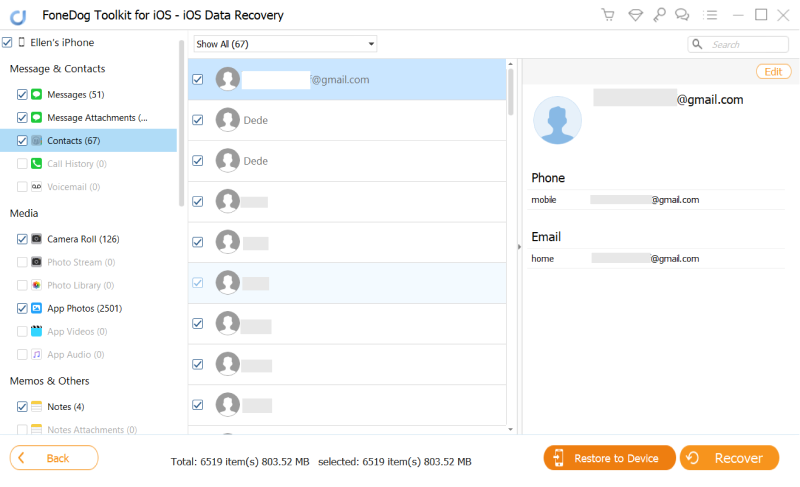
لتحديد البيانات التي تحتاجها ، ما عليك سوى وضع علامة الاختيار أمام المربع. ثم انقر فوق "استعادة"الموجود في الجزء السفلي الأيمن من النافذة. بهذه الطريقة ، سيتم حفظ البيانات المستردة تلقائيًا على جهاز الكمبيوتر الخاص بك. ومع ذلك ، في حالة الرسائل النصية و iMessage والملاحظات وحتى البيانات التي كنت تبحث عنها ، جهات الاتصال ، لديك خيار يمكنك من خلاله استرداد بياناتك. ستظهر نافذة منبثقة "الاسترداد إلى الكمبيوتر" ويمكنك تحديد دليل لاستعادة جهات الاتصال المحذوفة.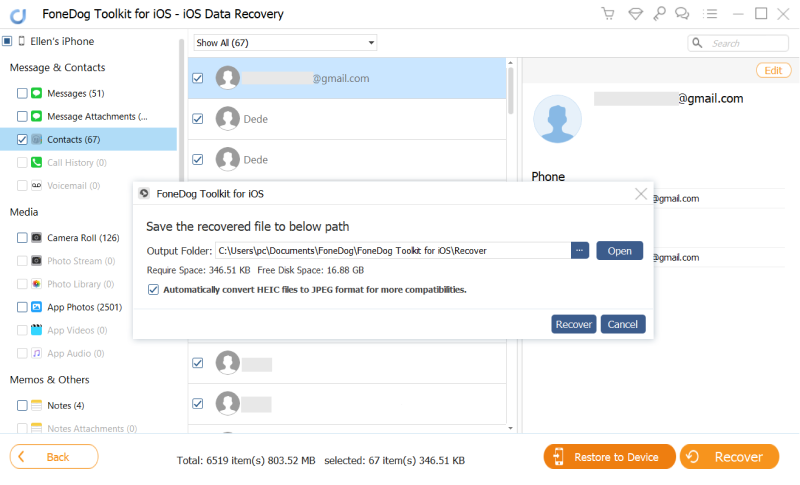
وهناك لديك! لا مزيد من الأسئلة المجهدة والمزعجة في رأسك حيث تقوم باسترداد جهات الاتصال المحذوفة بنجاح. أتمنى أن تكون قد استمتعت بهذه المقالة وقدمت لك حلاً. في كل السيناريوهات الأسوأ التي تنطوي على مشاكل تتعلق بأجهزة iPhone الخاصة بك بسبب فقدان البيانات بعد إعادة ضبط المصنع ، أو فقدان البيانات بسبب تحديث IOS ، أو توقف الجهاز عن الاستجابة ، أو فقدان البيانات بسبب كسر الحماية أو وميض ROM ، أو قفل الجهاز أو نسيان كلمة المرور ، أو عدم القدرة على المزامنة النسخ الاحتياطي ، أو ظروف الحذف العرضي ، مجموعة أدوات FoneDog - استعادة بيانات iOS سيوفر لك البرنامج الحل الأكثر أمانًا وموثوقية. لا تنسى تقييم وتقديم مراجعة FoneDog Toolkit- iOS Data Recovery في موقع الويب الكامل الخاص بهم وإخبارنا بتجربتك معنا.
في حالة مستخدمي IOS ، قم بنسخ ملفاتك احتياطيًا باستخدام اي تيونز or على iCloud ستفعل الخير دائمًا لك. بصرف النظر عن ذلك ، هناك نصيحة أخرى مفيدة وبديلة وهي الاحتفاظ بمعلوماتك المهمة من خلال تدوينها في دفتر يوميات أو مذكرات أو حتى دفتر ملاحظات صغير قديم ستفعل بشكل خاص جهات الاتصال الخاصة بك نظرًا لأنه من المهم جدًا تدوين جهات الاتصال الخاصة بك في حالة حدوث ذلك. حالة طوارئ. ونعم ، كنا في طريقنا لحل مشكلتك.
أعلم أنك تتصفح الإنترنت بالفعل بحثًا عن حل ، ومع ذلك ، فقد فشلت في النسخ الاحتياطي أو تدوين جهات الاتصال الخاصة بك على الورق ، وحدث أنك تجد طريقك إلى هنا. ونقترح عليك البحث عن برنامج استرداد جيد. "برنامج الاسترداد؟ هل يعمل مع جهاز iPhone الخاص بي؟" نعم طبعا! لقد وجدنا بالفعل واحدة تفعل العجائب حقًا لأجهزة الهاتف الذكي الخاصة بك. بمجرد اتباع الخطوات السهلة القابلة للتنفيذ ، يضمن لك برنامج الاسترداد هذا تمكين استرداد الملفات والبرنامج المحذوف.
اترك تعليقا
تعليق
دائرة الرقابة الداخلية لاستعادة البيانات
طرق لاستعادة البيانات المحذوفة من اي فون أو آي باد3
تحميل مجانا تحميل مجانامقالات ساخنة
/
مثير للانتباهممل
/
بسيطصعبة
:شكرا لك! إليك اختياراتك
Excellent
:تقييم 4.5 / 5 (مرتكز على 73 التقييمات)